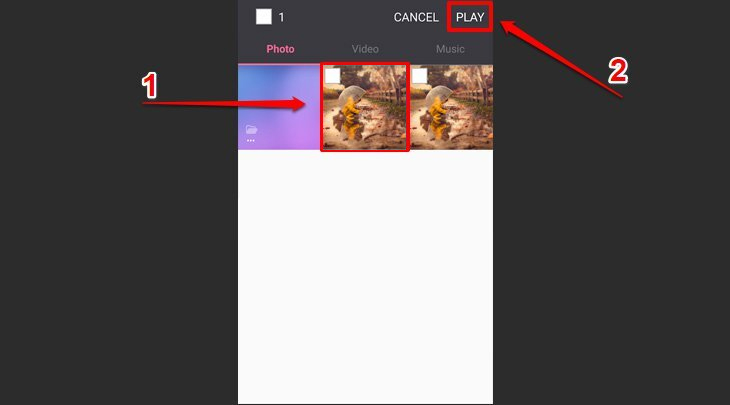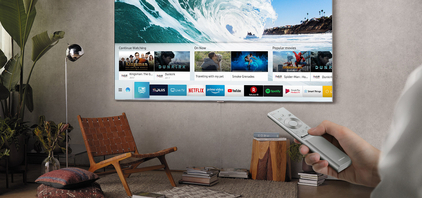-
 Tivi, Loa - Dàn Âm Thanh
Tivi, Loa - Dàn Âm Thanh
-
 Điều hòa nhiệt độ
Điều hòa nhiệt độ
-
 Tủ lạnh, Tủ đông, Tủ mát
Tủ lạnh, Tủ đông, Tủ mát
-
 Máy giặt, Máy sấy quần áo
Máy giặt, Máy sấy quần áo
-
 Sưởi, Quạt mát các loại
Sưởi, Quạt mát các loại
-
 Lò vi sóng, Nồi chiên
Lò vi sóng, Nồi chiên
-
 Máy lọc nước, Máy rửa bát
Máy lọc nước, Máy rửa bát
-
 Lọc không khí, Hút bụi
Lọc không khí, Hút bụi
-
 Đồ bếp, Nồi cơm, Bếp điện
Đồ bếp, Nồi cơm, Bếp điện
-
 Máy xay, ép, pha chế
Máy xay, ép, pha chế
-
 Gia dụng, dụng cụ
Gia dụng, dụng cụ
-
 Laptop, Laptop AI
Laptop, Laptop AI
-
 Điện thoại, máy tính bảng
Điện thoại, máy tính bảng
-
 PC, Màn hình, Máy in
PC, Màn hình, Máy in
-
 Phụ kiện - SP Thông Minh
Phụ kiện - SP Thông Minh

Hướng dẫn điều khiển smart tivi LG bằng điện thoại thông qua ứng dụng LG TV Plus
Biên tập bởi: test
- Cập nhật ngày 12/05/2022 09:05
Sẽ thật tiện lợi nếu bạn có thể điều khiển chiếc smart tivi LG ở nhà bằng điện thoại đúng không nào. Qua bài viết sau đây sẽ giới thiệu đến bạn ngay cách để điều khiển smart tivi LG bằng điện thoại nhé.
1.
Lợi ích từ việc điều khiển smart tivi LG bằng điện thoại thông qua ứng dụng LG TV Plus
- Điều khiển smart tivi LG bằng điện thoại mà không cần sử dụng thêm dây nối lằng nhằng.
- Kết nối điện thoại với tivi LG nhanh chóng, gọn gàng, thuận tiện.
- Có thể truy cập nhanh một số ứng dụng trên tivi.
- Chia sẻ hình ảnh, video, âm nhạc từ điện thoại lên tivi.
2.
Cách tải ứng dụng LG TV Plus
Hướng dẫn nhanh:
1 - Tìm ứng dụng LG TV Plus theo tên từ kho ứng dụng trên điện thoại (Android và iOS).
2 - Tải ứng dụng vào điện thoại.
Bạn có thể tìm theo tên của ứng dụng là "LG TV Plus" trong kho ứng dụng.
Ứng dụng LG TV Plus trong kho ứng dụng trên điện thoại Android, bạn nhấn "Install" để tiến hành cài đặt.
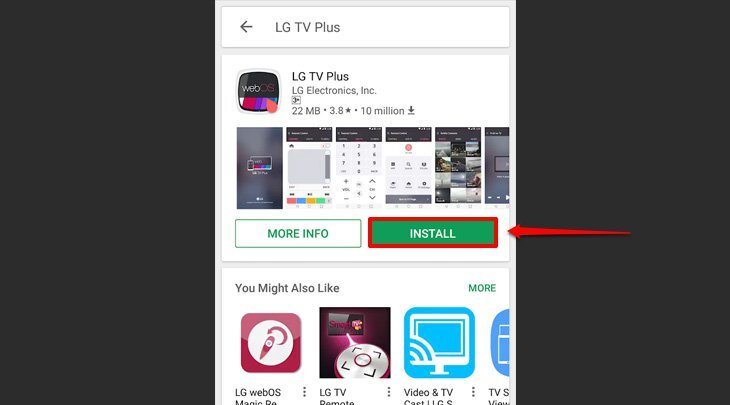
Ứng dụng LG TV Plus trong kho ứng dụng trên điện thoại iOS, bạn nhấn vào mục "Get" để tiến hành cài đặt.
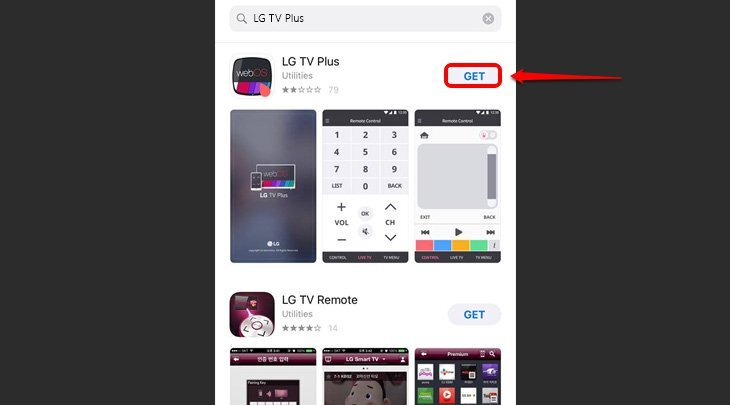
3.
Cách sử dụng ứng dụng LG TV Plus
1. Cách kết nối tivi với ứng dụng LG TV Plus
Hướng dẫn nhanh:
1 - Truy cập ứng dụng và chọn "Accept".
2 - Tìm và kết nối ứng dụng với tên của tivi.
3 - Nhập mã pin từ màn hình tivi sau đó chọn "OK".
Bước 1: Sau khi cài đặt, bạn truy cập ứng dụng và chọn "Accept" để đồng ý điều khoản sử dụng.
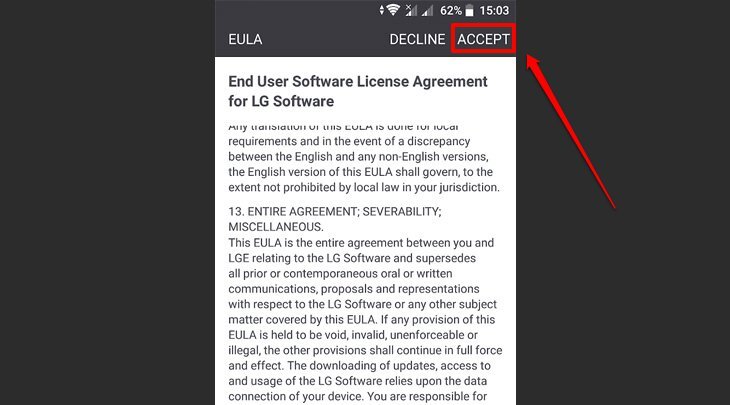
Ngay sau khi đồng ý, ứng dụng sẽ tiến hành dò tìm các thiết bị tivi LG xung quanh.
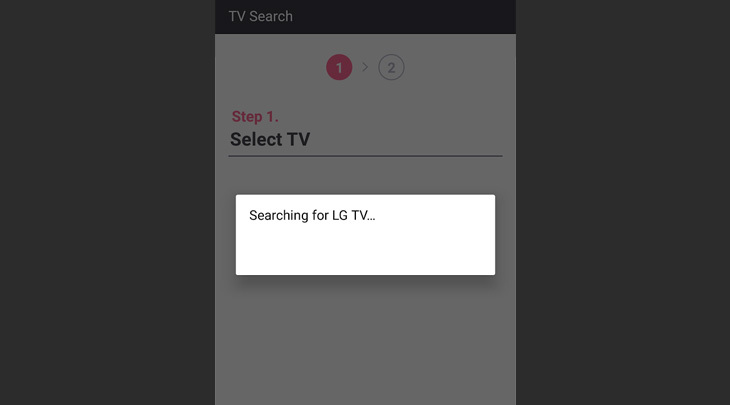
Bước 2: Khi ứng dụng đã tìm kiếm thành công, bạn chọn vào tên của chiếc tivi LG nhà bạn.
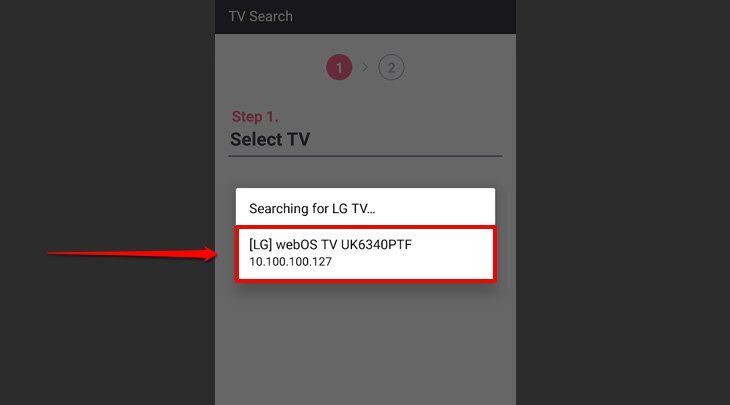
Bước 3: Lúc này trên màn hình tivi sẽ hiển thị bảng thông báo kết nối và thông tin "Mã Pin".
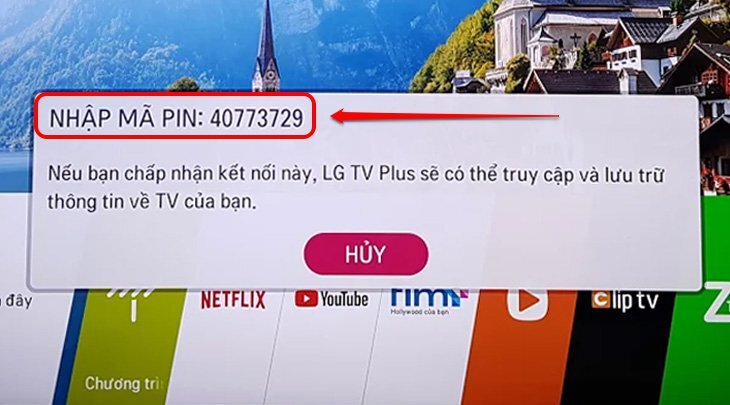
Bước 4: Bạn nhập "Mã Pin" (1) trên điện thoại, sau đó chọn "OK" (2).
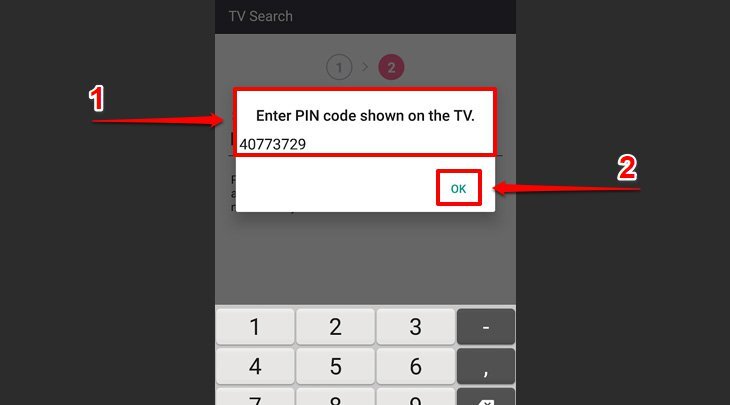
Bước 5: Sau khi kết nối thành công, ứng dụng sẽ hiển thị bảng giới thiệu, bạn có thể chọn "Skip" để bỏ qua là xong.
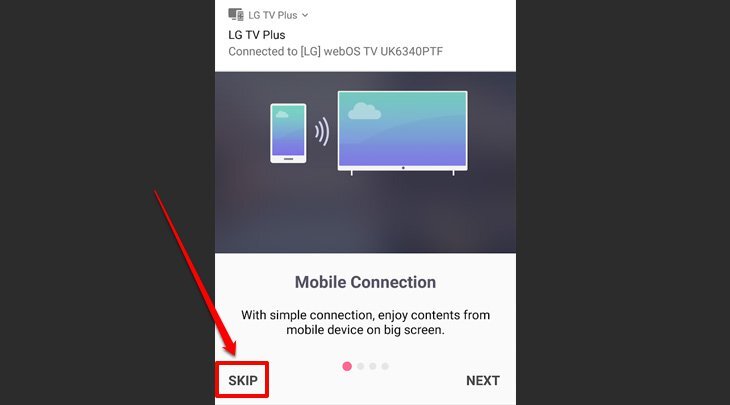
2. Điều khiển tivi bằng ứng dụng LG TV Plus
Giao diện chính của bộ điều khiển tivi với đầy đủ các nút nguồn, phím số, tăng giảm âm lượng, chuyển kênh, tắt tiếng,... trên ứng dụng LG TV Plus.
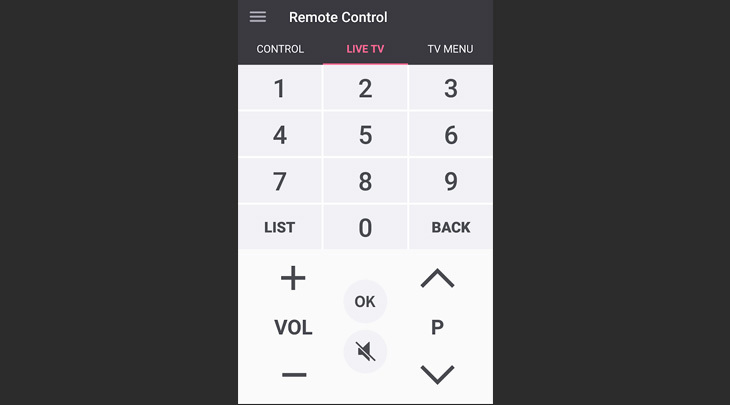
Bạn đã có thể sử dụng bộ điều khiển này ngay khi đã kết nối thành công với tivi.
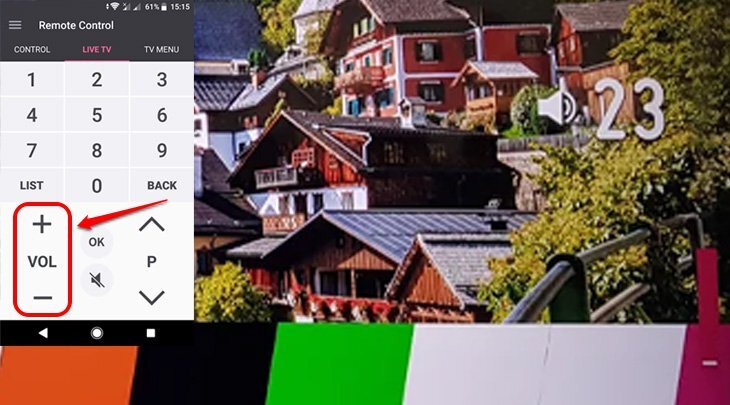
Truy cập ngay mục "Control" để sử dụng Touchpad trên tivi.
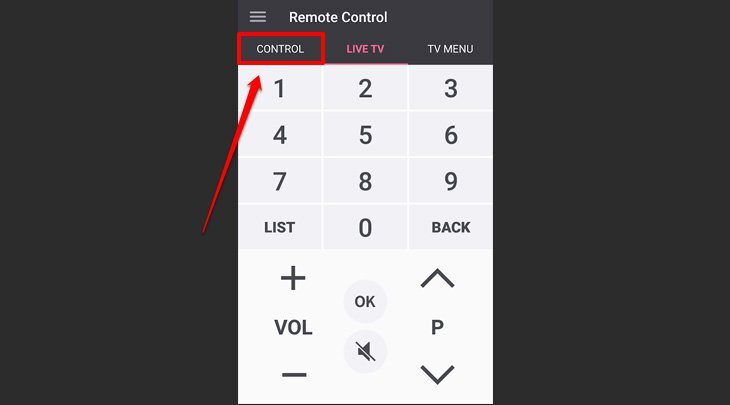
Giao diện tivi khi đang sử dụng Touchpad.
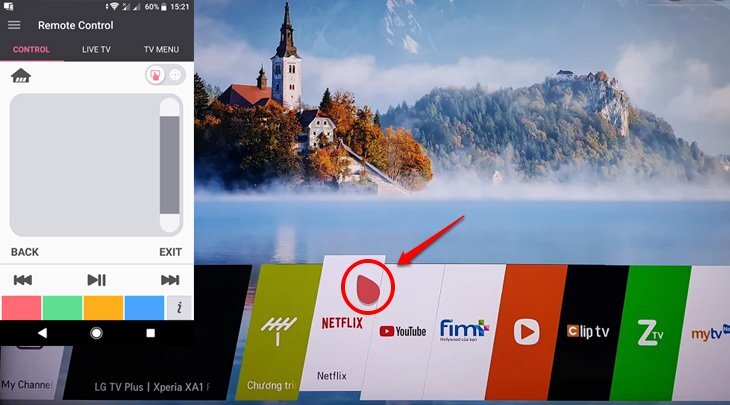
Bạn cũng có thể đổi sang sử dụng các phím điều hướng bằng cách nhấn vào nút "Chuyển đổi" như hình dưới đây.
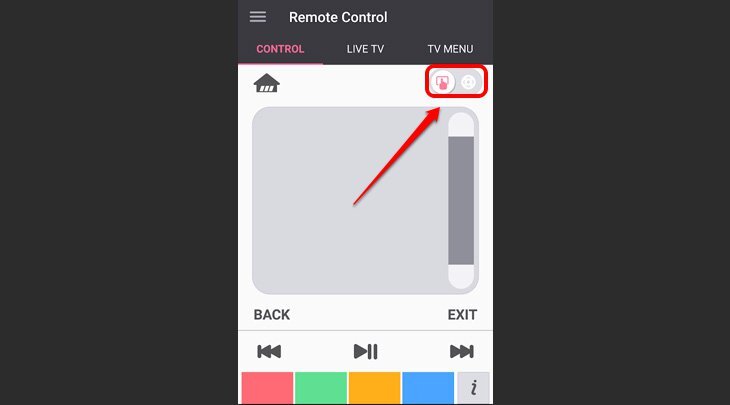
Giao diện tivi khi sử dụng phím điều hướng.
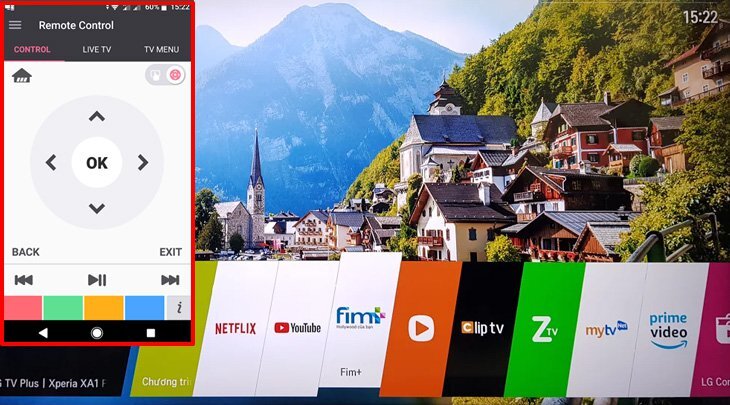
3. Truy cập nhanh ứng dụng trên tivi bằng ứng dụng LG TV Plus
Bước 1: Tại thẻ "TV Menu" (1), bạn chọn vào mục "TV Apps List" (2) để truy cập nhanh các ứng dụng.
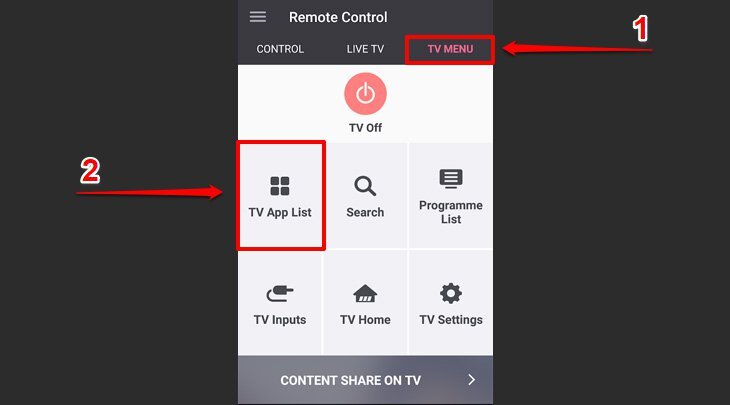
Bước 2: Chọn ứng dụng mà bạn muốn mở, ở đây mình sẽ mở thử ứng dụng "Youtube".
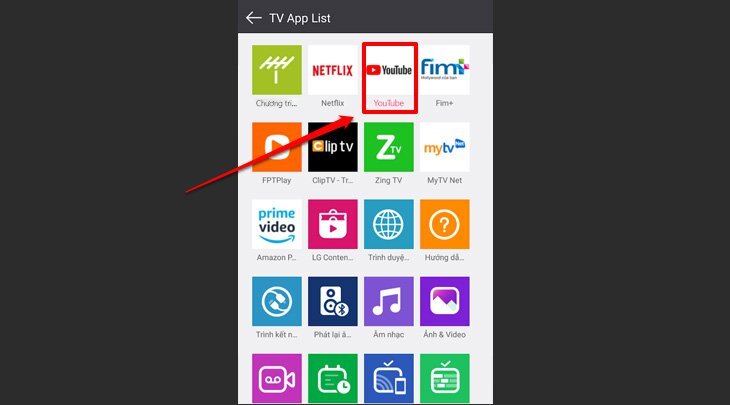
Ứng dụng đang được khởi động trên tivi.
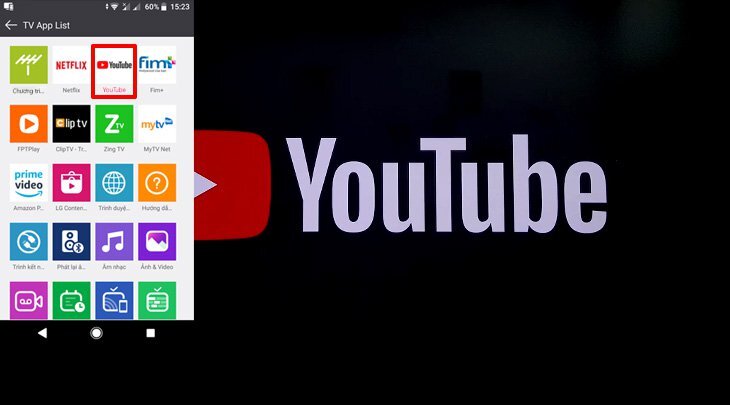
4. Tìm kiếm nhanh chóng bằng ứng dụng LG TV Plus
Bước 1: Tại thẻ "TV Menu" (1), bạn chọn vào mục "Search" (2) để tiến hành tìm kiếm.
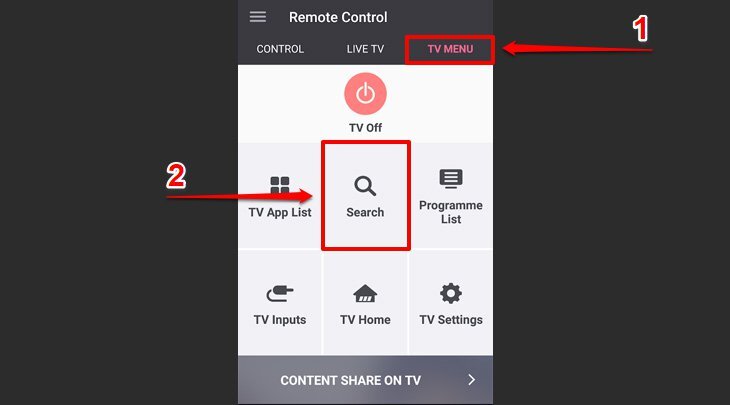
Bước 2: Nhập thông tin bạn muốn tìm kiếm.
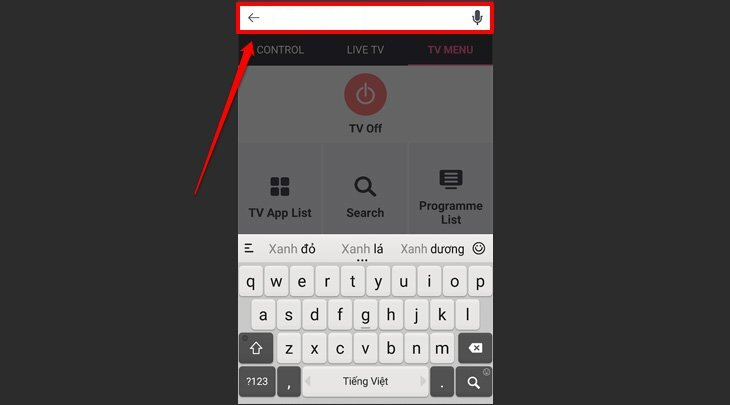
Tivi đang tìm kiếm thông tin từ điện thoại.
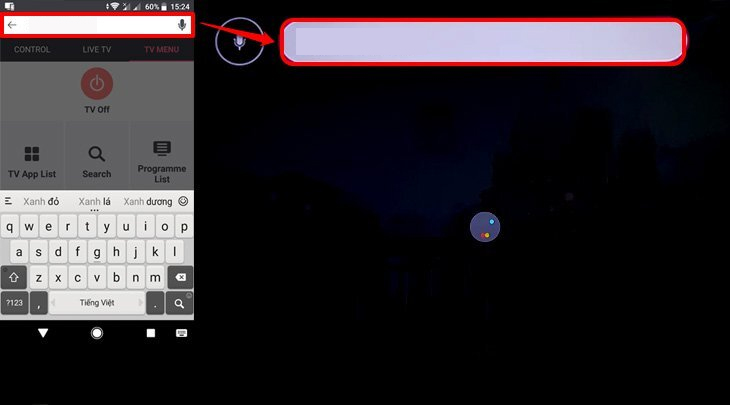
5. Chia sẻ hình ảnh, video và âm nhạc từ điện thoại lên tivi bằng ứng dụng LG TV Plus
Bước 1: Chọn vào thanh "Menu" ở góc trái như trong hình.
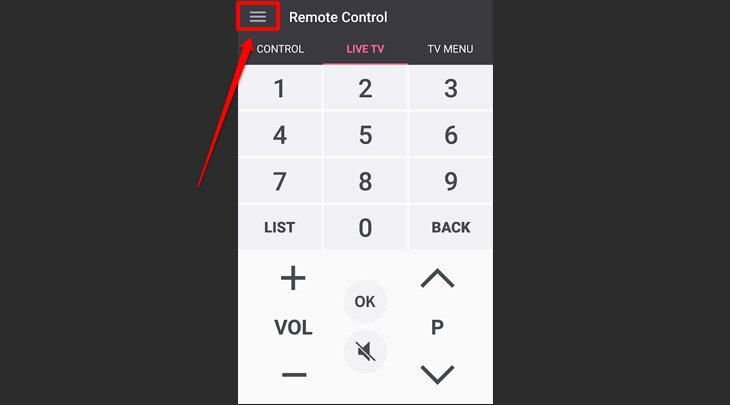
Bước 2: Bạn chọn vào mục "Mobile Content".
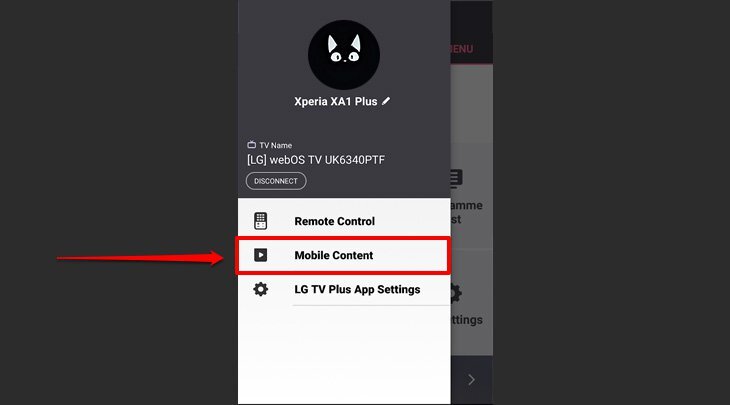
Bước 3: Chọn hình ảnh bạn muốn chia sẻ (1) sau đó chọn "Play" (2).